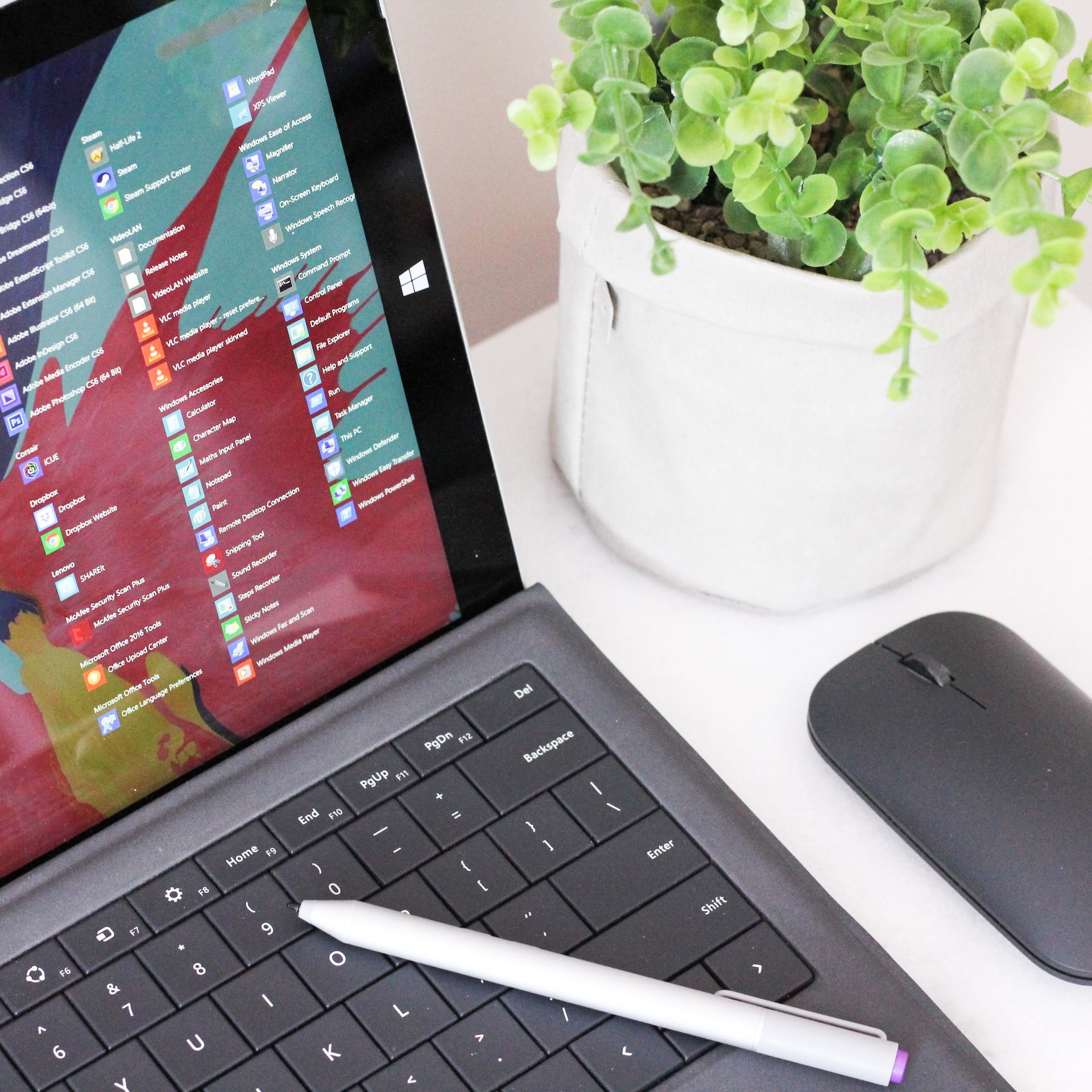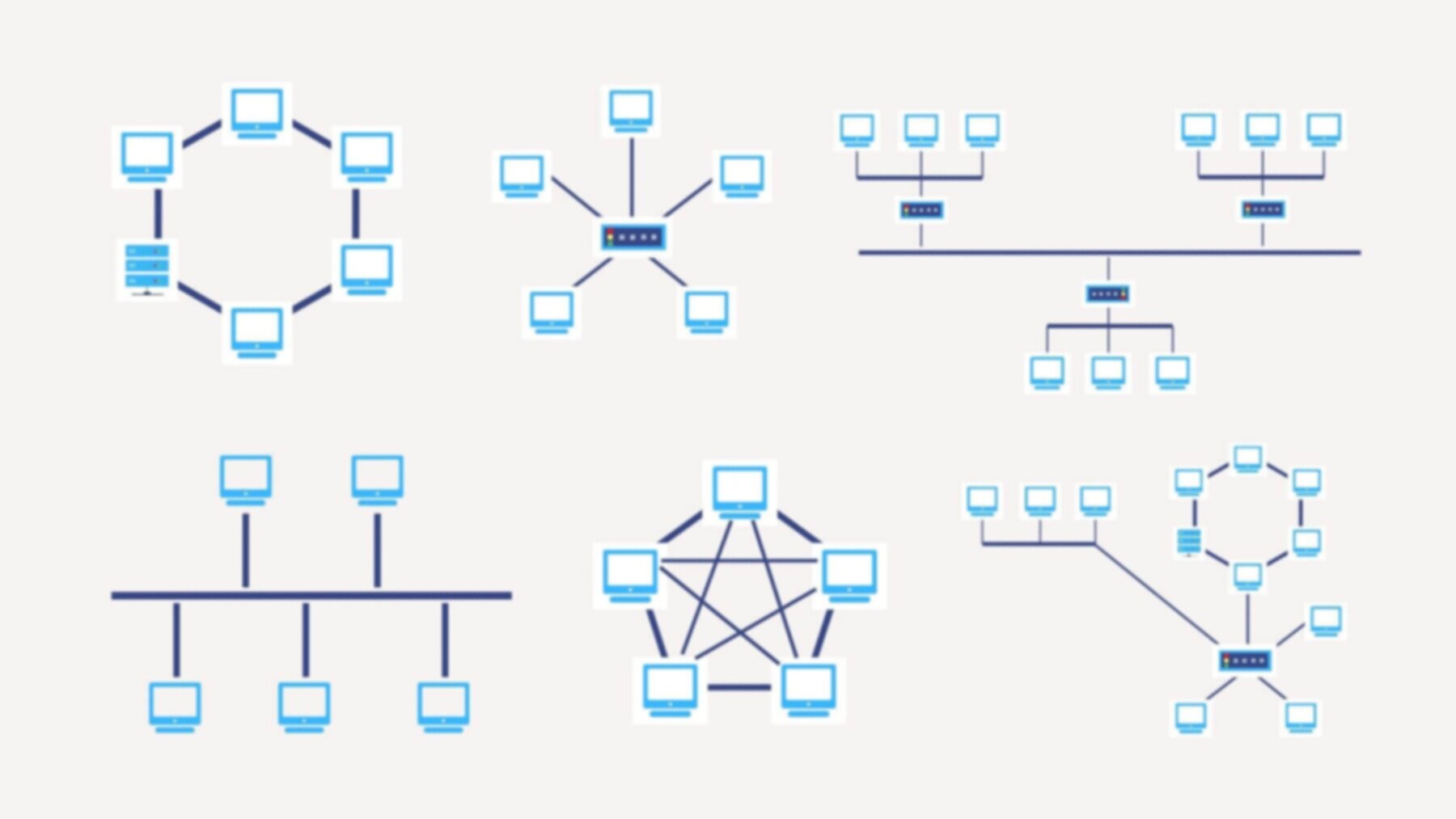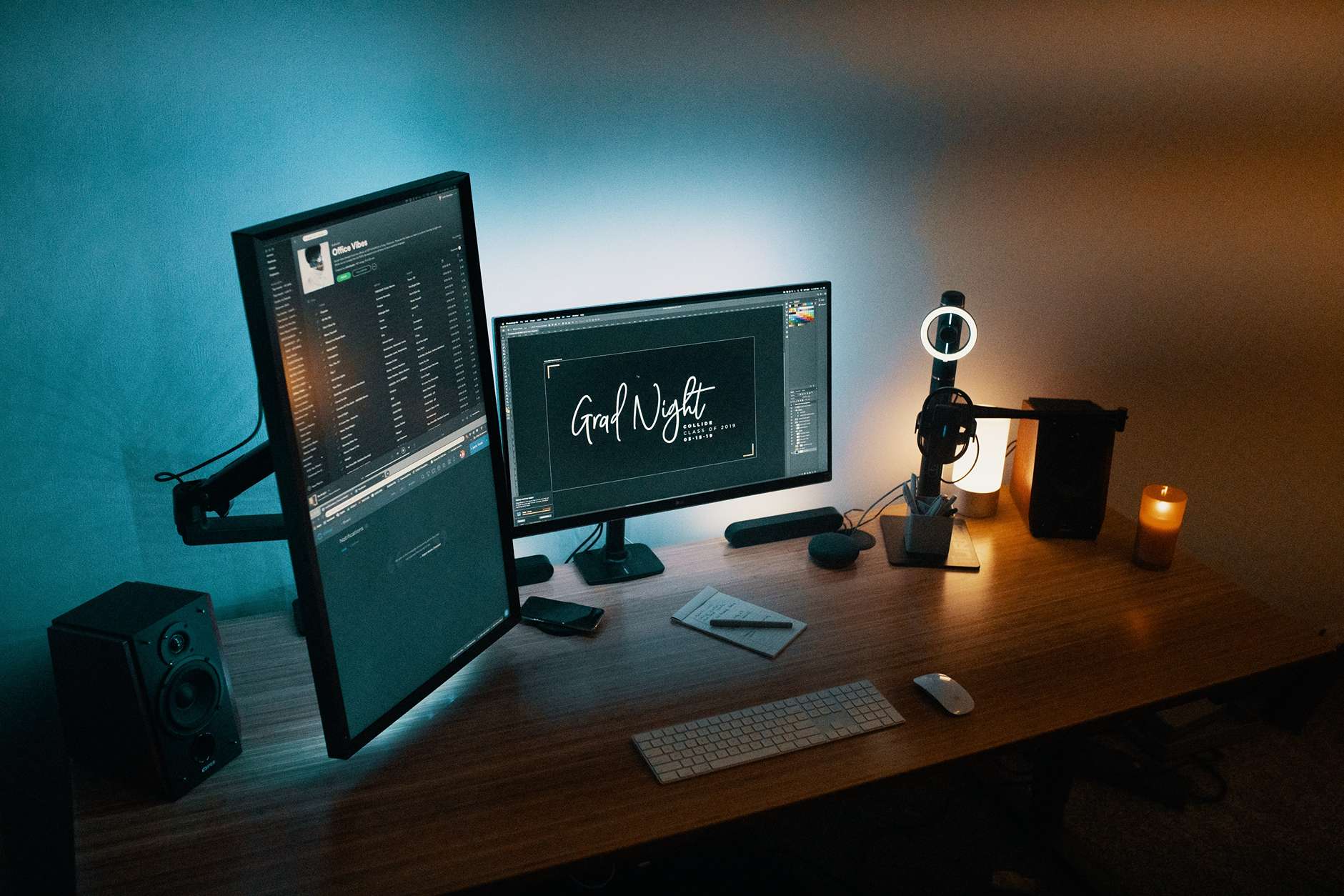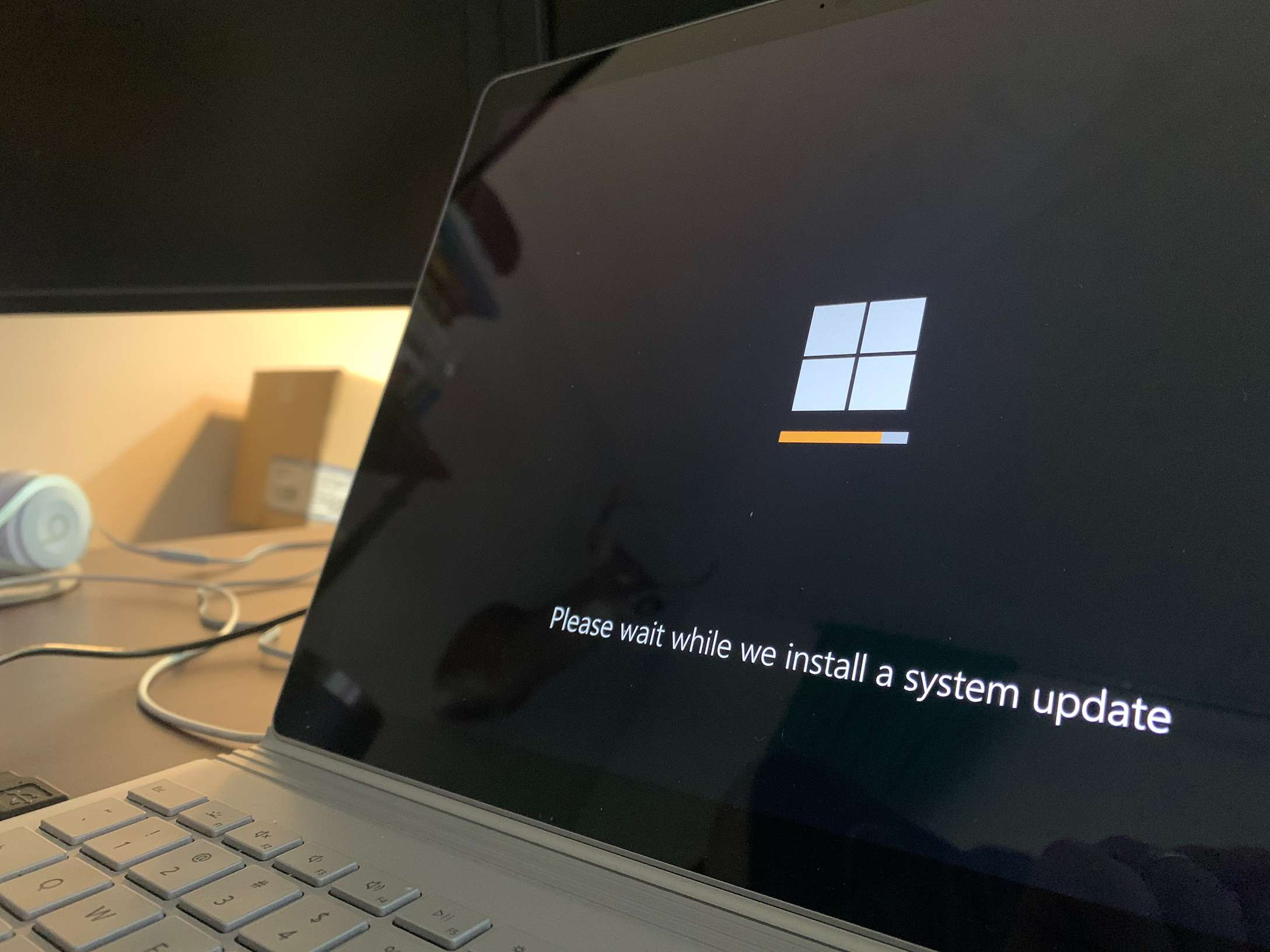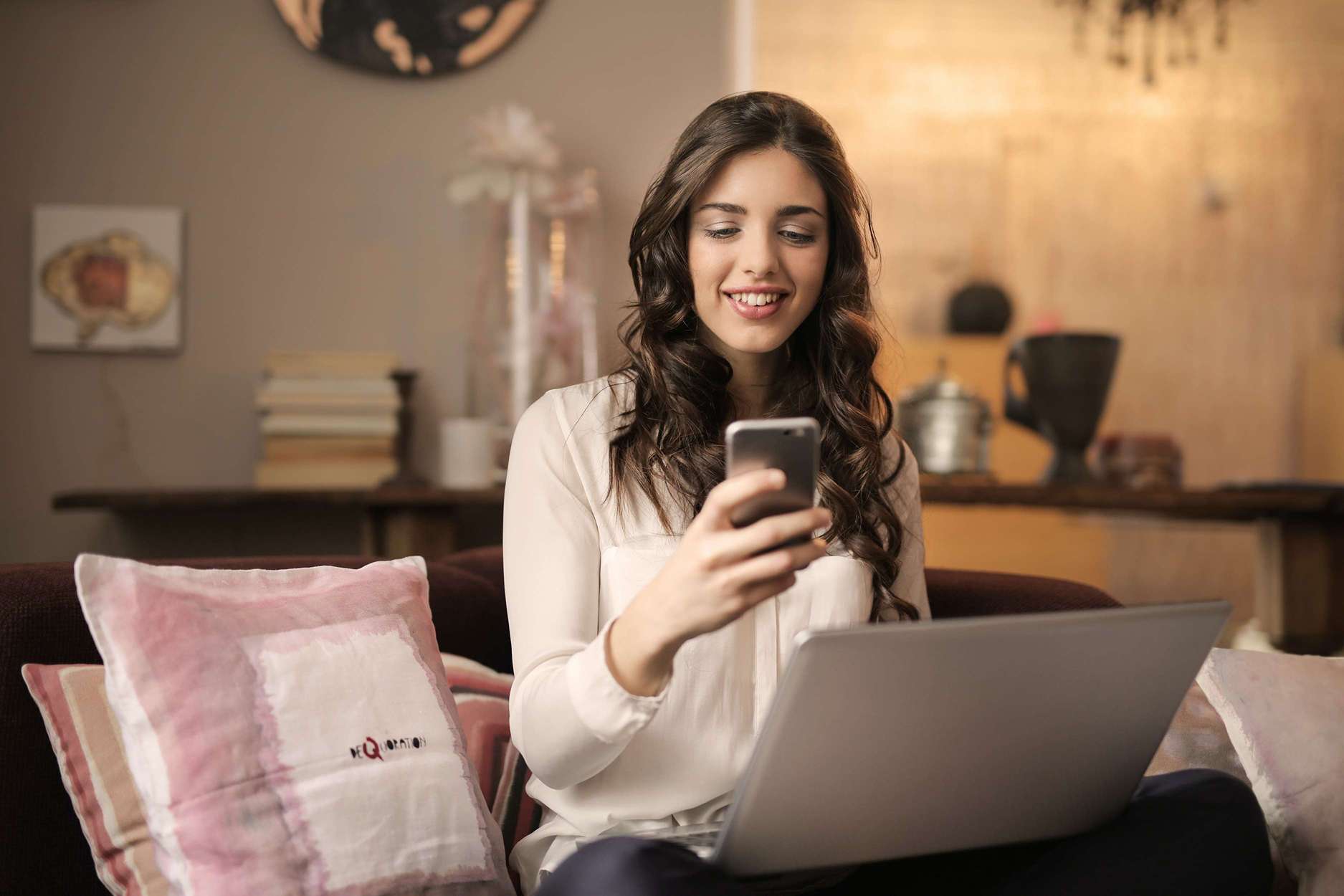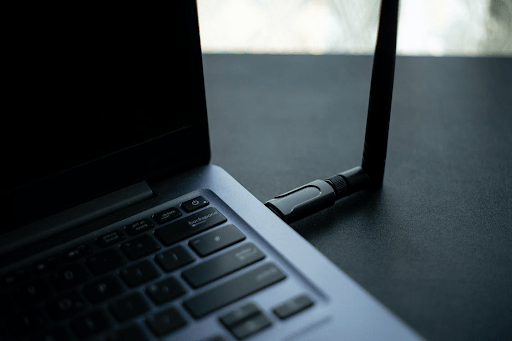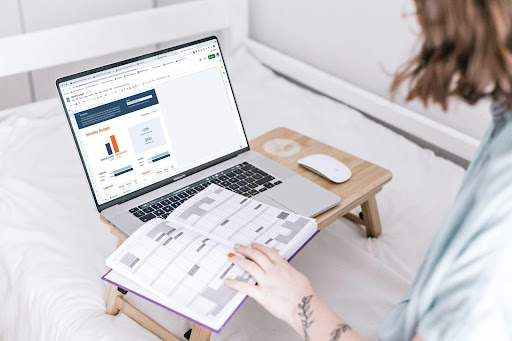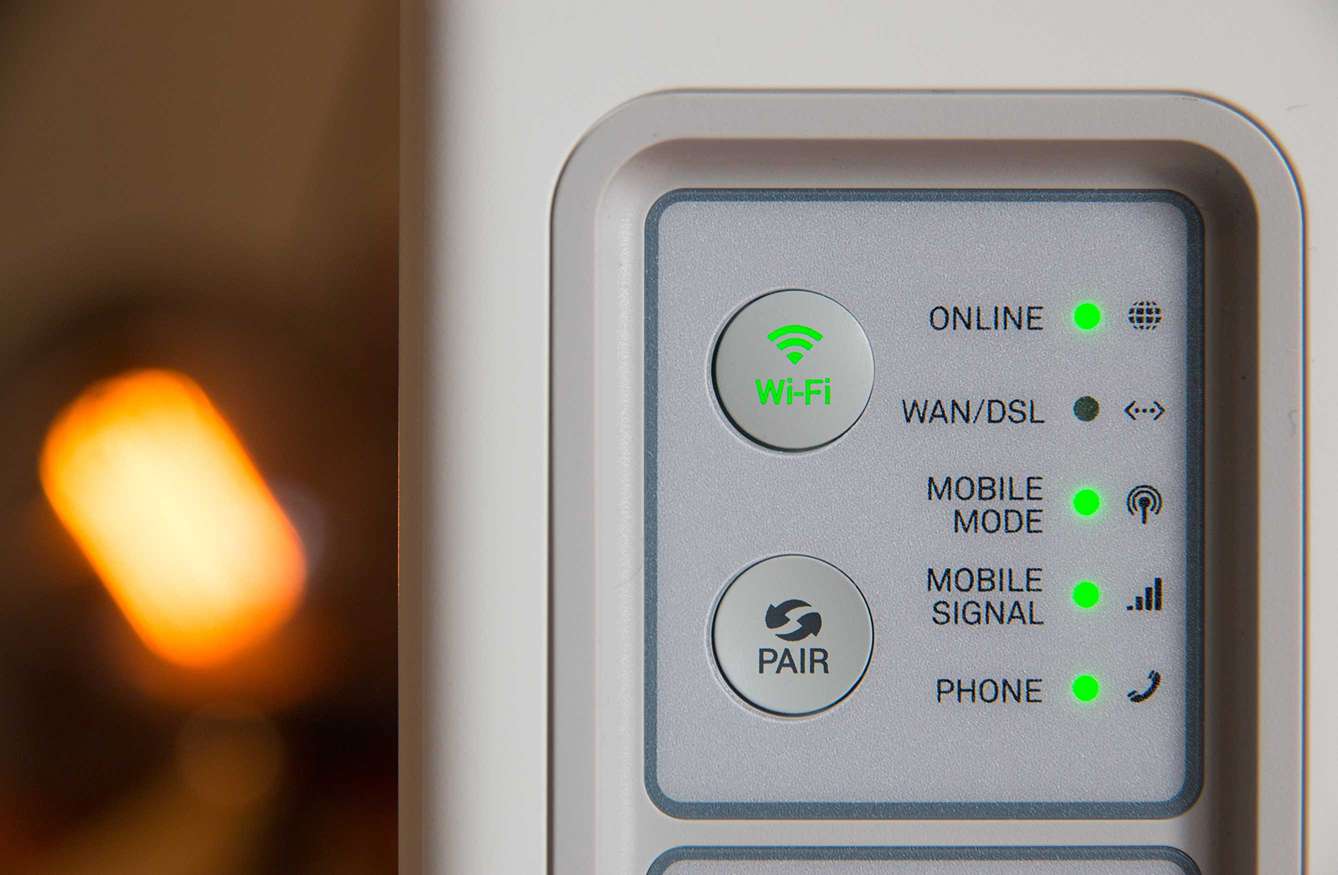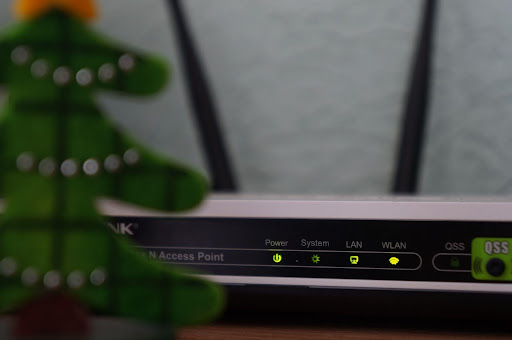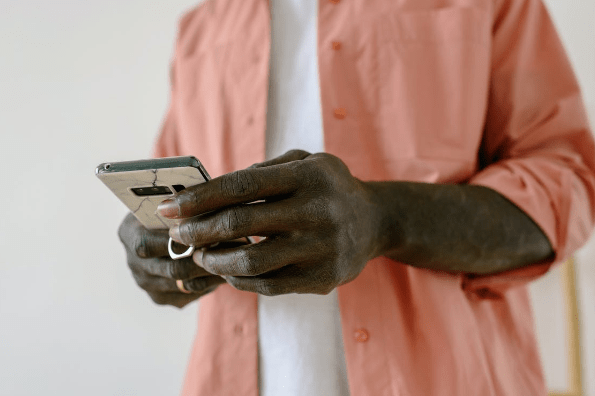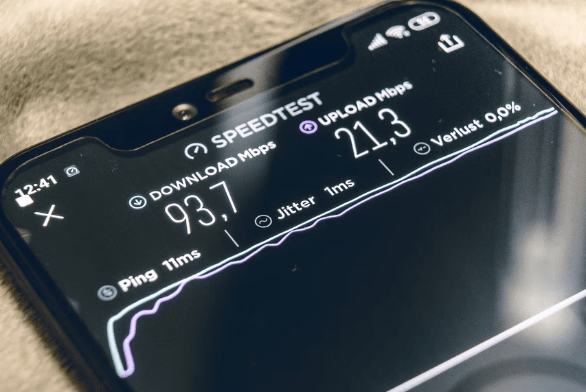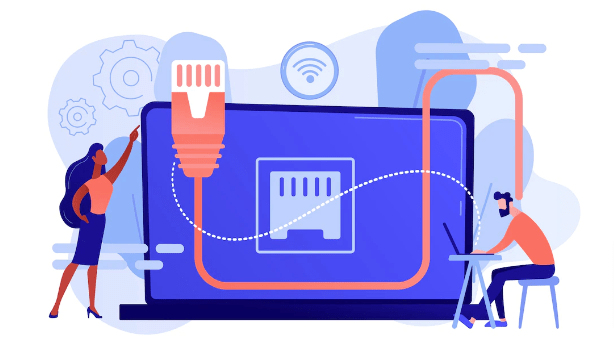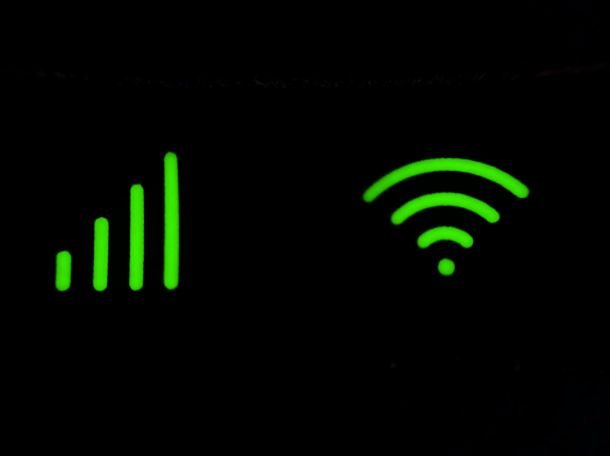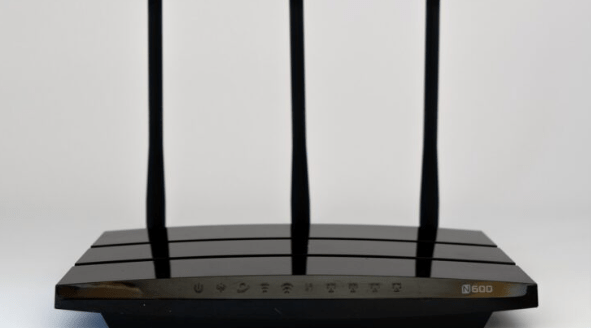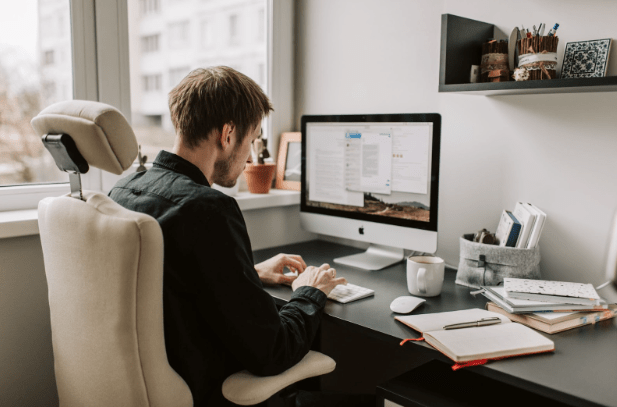Bagikan Artikel Ini

Teknologi modern, terutama pada bidang komunikasi, sudah semakin canggih. Hal ini dapat dilihat dari hadirnya berbagai macam inovasi terkait teknologi informasi dan komunikasi, salah satu produk nyatanya adalah kehadiran Internet.
Banyak yang memutuskan untuk memasang WiFi sebagai alternatif untuk koneksi internet di rumah atau perkantoran. Selain WiFi, banyak juga yang menggunakan kabel LAN.
Daftar isi
Fungsi Kabel LAN
Kabel LAN atau Local Area Network adalah kabel yang digunakan untuk menghubungkan dua perangkat atau lebih.
Kabel LAN juga digunakan untuk menghubungkan PC ataupun laptop dengan perangkat lain, seperti TV, router, dan printer.
Baca juga: Mengenal Local Area Network (LAN): Pengertian, Fungsi, dan Jenis
Namun, memasang kabel LAN membutuhkan ketelitian yang tinggi, karena pemasangan kabel untuk dihubungkan ke printer tentu berbeda dengan kabel yang harus dihubungkan ke router.
Jika Anda berencana memasang kabel LAN, Anda mengikuti beberapa berikut.
Cara Pasang Kabel LAN dengan Urutan Kabel yang Tepat
Untuk memasang jaringan WiFi, Anda juga perlu mengetahui urutan kabel yang benar sebagai berikut.
1. Cermati Urutan Warna Pada Kabel
Sebelum mulai memasang kabelnya, hal pertama yang perlu Anda lakukan yaitu memastikan urutan warna kabelnya sudah benar. Karena jika urutan kabel LAN tidak sesuai dengan warna yang benar, maka juga tidak akan berfungsi sebagaimana mestinya.
Ada beberapa jenis kabel LAN yang mengacu pada urutan warnanya, yaitu:
A. Kabel Straight
Jenis kabel yang satu ini umumnya digunakan untuk menghubungkan PC atau laptop dengan router internet. Jika Anda menggunakan salah satu jasa pemasangan jaringan LAN, dipastikan mereka menggunakan kabel straight.
Jenis kabel ini bisa dengan mudah diidentifikasi dari kedua konektornya, yang memiliki urutan warna sama, yaitu:
- Putih-oranye.
- Oranye.
- Putih-hijau.
- Biru.
- Putih-biru.
- Hijau.
- Putih-coklat.
- Cokelat.
B. Kabel Crossover
Sementara itu, kabel crossover merupakan jenis kabel LAN yang biasanya digunakan untuk menghubungkan antar router, dan urutan warnanya yaitu,
Konektor 1:
- Putih-oranye.
- Oranye.
- Putih-hijau.
- Biru.
- Putih-biru.
- Hijau.
- Putih-coklat.
- Cokelat.
Konektor 2:
- Putih-oranye.
- Hijau.
- Putih-hijau.
- Biru.
- Putih-biru.
- Jingga.
- Putih-coklat.
- Cokelat.
C. Kabel Roll-Over
Kemudian ada kabel roll-over yang biasa digunakan untuk menghubungkan jaringan ke perangkat eksternal.
Misalnya ketika Anda menghubungkan switch dengan printer atau proyektor. Urutan warnanya yaitu:
Konektor 1:
- Putih-oranye.
- Oranye.
- Putih-hijau.
- Biru.
- Putih-biru.
- Hijau.
- Putih-coklat.
- Cokelat.
Konektor 2:
- Cokelat.
- Putih-coklat.
- Hijau.
- Putih-biru.
- Biru.
- Putih-hijau.
- Oranye.
- Putih-oranye.
Nah, mungkin Anda juga penasaran mengapa ada warna yang berbeda-beda, berikut fungsi dari masing-masing warna:
- Oranye, putih-oranye, hijau, dan putih-hijau: transmisi data.
- Biru dan putih-biru: transmisi suara digital (audio over ethernet).
- Coklat dan putih-coklat: penghantar power supply DC (power over ethernet).
2. Siapkan Konektor Untuk Kabel LAN.
Dalam pemasangan kabel LAN pun dibutuhkan dua konektor untuk masing-masing perangkat yang Anda sambungkan.
Biasanya, ada dua jenis konektor yang umum digunakan, yaitu konektor RJ-45 dan konektor RJ-11.
Konektor LAN RJ-45 biasanya digunakan untuk jaringan komputer, jenis konektor ini memiliki 8 pin, sesuai dengan jumlah kabel inti pada kabel LAN. Sedangkan konektor RJ-11 umumnya digunakan untuk kabel modem, telepon rumah, ADSL, dan sebagainya. Konektor RJ-11 ini memiliki 6 pin, sehingga ukurannya juga lebih kecil jika dibandingkan dengan ukuran konektor RJ-45.
Lalu, mana jenis konektor yang sebaiknya digunakan? Disini Anda bisa menggunakan konektor LAN RJ-45. Jenis kabel ini menjadi standar yang ditetapkan Universal Service Ordering Code (USOC). Artinya semua perangkat baik di laptop, PC, router, maupun perangkat networking lainnya, seluruh port ethernet-nya telah distandarkan dengan konektor RJ-45.
3. Pemasangan Kabel LAN.
Setelah mengetahui dan memastikan bahwa urutan warna kabel sudah benar, ikuti langkah-langkah pemasangan kabel LAN yang benar dibawah ini:
- Kupas selubung kabel dengan menggunakan alat tang crimping, kemudian lihat susunan warna-warna kabel di dalamnya.
- Atur susunan warna kabel tersebut sesuai dengan apa fungsi yang Anda kehendaki.
- Masukkan kabel kedalam konektor RJ-45, pastikan bahwa kabel sudah masuk ke dalam jalur yang benar.
- Masukkan kepala konektor RJ-45 tersebut ke dalam tang crimping. Setelah itu, tekan tuas tang dengan maksimal, biasanya Anda bisa mendengar bunyi “klik.
- Lakukan testing menggunakan alat tester kabel LAN, tujuannya agar Anda bisa memastikan bahwa pemasangan kabel LAN memang sudah tepat.
4. Konfigurasi koneksi internet di PC atau laptop.
Jika kabel LAN sudah terpasang, hal berikutnya yang bisa Anda lakukan yaitu memastikan kabel berfungsi secara semestinya. Jika Anda memasang kabel LAN untuk koneksi internet di perangkat PC ataupun laptop, Anda bisa atur cara konfigurasinya berikut ini:
- Pastikan bahwa kedua konektor sudah terpasang di PC/laptop dan di router.
- Nyalakan PC/laptop Anda, kemudian buka menu “Network and Internet Settings”.
- Masuk ke dalam opsi “Network Connections”, lalu klik kanan di opsi “Ethernet”. Setelah itu pilih “Properties”.
- Klik opsi “Internet Protocol Version 4”, lalu klik pilihan “Obtain an IP address automatically”.
- Klik tombol “OK”.
Jika Anda sudah mengikuti langkah-langkah di atas, Anda bisa buka program browser yang biasa Anda pakai di PC atau laptop. Kemudian coba melakukan pencarian melalui web browser, seperti Google.
Apabila koneksi internet Anda lancar, artinya kabel LAN berfungsi dengan baik dan Anda sudah terhubung ke jaringan internet.
Baca juga: Cara Mudah Setting Jaringan Komputer Agar Terhubung dengan Internet
Sudah Berhasil Memasang Kabel LAN?
Itulah penjelasan mengenai cara pasang kabel LAN dengan urutan kabel yang tepat. Semoga informasi di atas bermanfaat bagi Anda, terutama untuk Anda yang memang sudah berencana untuk memasang kabel LAN sendiri, ya!
Baca juga: Begini Cara Memperbaiki Port LAN yang Rusak, 100% Berhasil!
Jasa Pemasangan Jaringan LAN
Apabila Anda kesulitan atau ragu untuk memasang jaringan LAN sendiri, Anda bisa menggunakan jasa pemasangan jaringan LAN dari pasangjaringan.id.
Pasangjaringan.id dapat membantu Anda mengatasi berbagai masalah jaringan Anda. Hubungi pasangjaringan untuk mendapatkan penawaran terbaik!